Google 스프레드 시트를 사용하여 셀 값을 기준으로 이메일 보내기
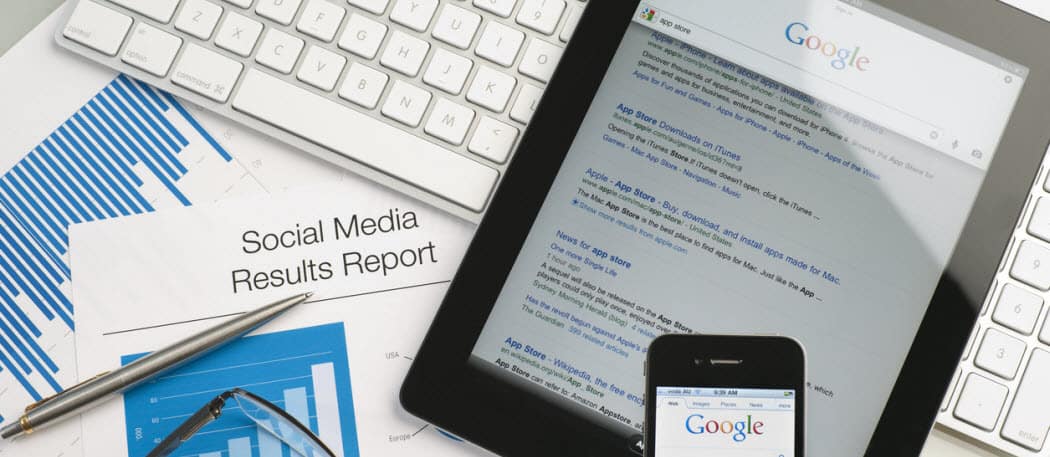
Google Apps Script를 사용하여 Google 스프레드 시트에서 바로 이메일을 보낼 수 있다는 것을 알고 있습니까? 간단한 코드를 사용하면 셀 값을 사용하여받은 편지함에 경고 메시지를 트리거 할 수 있습니다.
Google 스프레드 시트에서 이메일을 보내려면 Google Apps Script를 사용해야합니다. 그러나 이전에 단일 Google Apps 스크립트를 만든 적이 없다면 이메일을 보내는 것이 매우 간단합니다.
다음 자습서에서는 배우게됩니다.Google 스프레드 시트에서 셀 값을 확인하는 방법 및 값이 특정 임계 값 한도를 초과하면 원하는 이메일 주소로 경고 이메일을 자동으로 보낼 수 있습니다.
이 스크립트에는 여러 가지 용도가 있습니다. 판매 보고서의 일일 수입이 특정 수준 아래로 떨어지면 경고를받을 수 있습니다. 또는 직원이 프로젝트 추적 스프레드 시트에서 너무 많은 시간 동안 고객에게 청구했다고보고하면 이메일을받을 수 있습니다.
응용 프로그램에 관계없이이 스크립트는 매우 강력합니다. 또한 스프레드 시트 업데이트를 수동으로 모니터링해야하는 시간도 절약됩니다.
1 단계 : Google 스프레드 시트로 이메일 보내기
Google 스프레드 시트에서 이메일을 보내기 위해 Google Apps 스크립트를 만들려면 Gmail 이메일 주소도 필요합니다.이 이메일 주소는 Google Apps 스크립트가 알림 이메일을 보내기 위해 액세스 할 수 있습니다.
이메일 주소가 포함 된 새 스프레드 시트를 만들어야합니다.
이름 열과 전자 메일 열을 추가하고 경고 전자 메일을받을 사람으로 채우십시오.
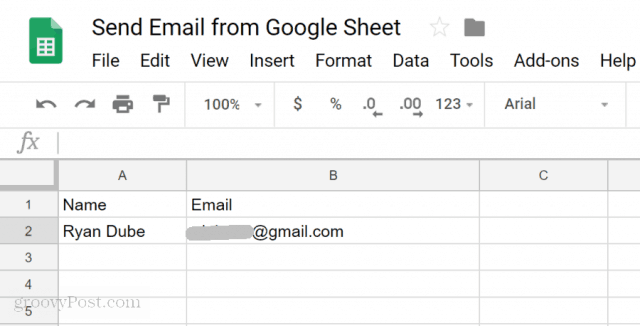
경고 이메일을 보낼 이메일 주소가 있으므로 이제 스크립트를 만들 차례입니다.
스크립트 편집기로 들어가려면 도구을 클릭 한 다음 스크립트 편집기.
기본 기능이라는 스크립트 창이 표시됩니다. myFunction (). 이 이름을 이메일을 보내().
그런 다음 SendEmail () 함수 안에 다음 코드를 붙여 넣습니다.
// Fetch the email address
var emailRange = SpreadsheetApp.getActiveSpreadsheet().getSheetByName("Sheet1").getRange("B2");
var emailAddress = emailRange.getValues();
// Send Alert Email.
var message = "This is your Alert email!"; // Second column
var subject = "Your Google Spreadsheet Alert";
MailApp.sendEmail(emailAddress, subject, message);이 코드의 작동 방식은 다음과 같습니다.
- getRange 과 getValues getRange 메소드에 지정된 셀에서 값을 가져옵니다.
- var 메시지 과 var 주제 알림 이메일을 작성할 텍스트를 정의합니다.
- 그만큼 MailApp.sendEmail 기능은 마지막으로 연결된 Google 계정을 사용하여 Google 스크립트 이메일 전송 기능을 수행합니다.
를 클릭하여 스크립트를 저장하십시오 디스크 아이콘을 클릭 한 다음 운영 아이콘 (오른쪽 화살표).
Google Script는 이메일을 보내려면 Gmail 계정에 액세스 할 수있는 권한이 필요합니다. 따라서 처음 스크립트를 실행할 때 아래와 같은 경고가 표시 될 수 있습니다.
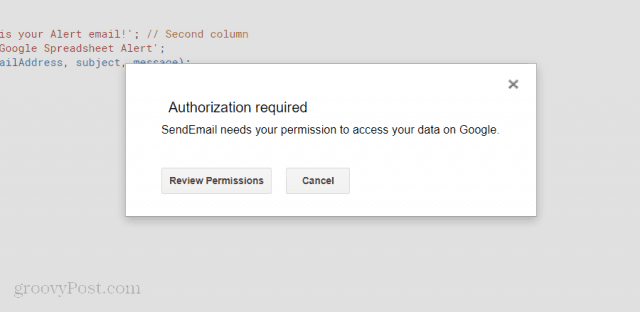
클릭 권한 검토를 우회해야하는 다른 경고 화면이 표시됩니다.
이 알림 화면은 공식적인 것으로 등록되지 않은 맞춤 Google 스크립트를 작성하고 있기 때문입니다.
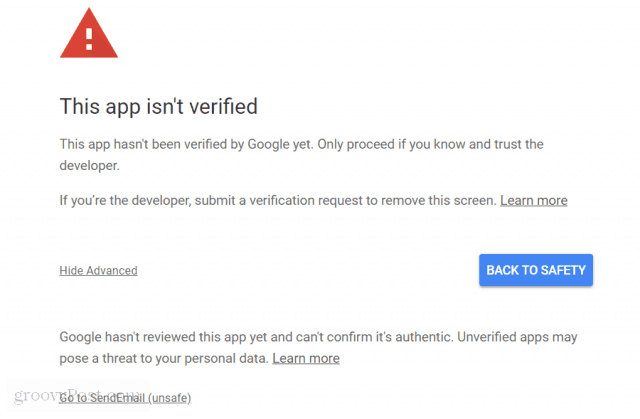
그냥 클릭 많은, 진보 한, 많이 경과 한을 클릭 한 다음 SendEmail로 이동 (안전하지 않음) 링크.
이 작업은 한 번만 수행하면됩니다. 스크립트가 실행되고 스프레드 시트에 지정한 이메일 주소가 아래와 같은 이메일을받습니다.
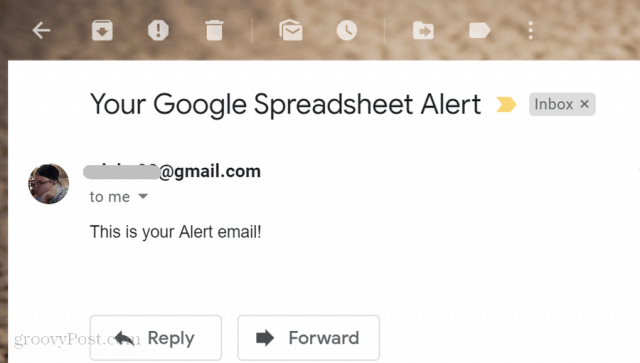
2 단계 : Google 스프레드 시트의 셀에서 값 읽기
경고 이메일을 보낼 수있는 Google Apps Script를 작성 했으므로 이제 해당 경고 이메일을보다 기능적으로 만들어야합니다.
다음 단계는 Google 스프레드 시트에서 데이터 값을 읽고 값을 확인한 후 해당 값이 상한보다 높거나 낮은 경우 팝업 메시지를 표시하는 방법입니다.
이 작업을 수행하기 전에 작업중인 Google 스프레드 시트에서 다른 시트를 작성해야합니다. 이 새 시트를 "MyReport"라고합니다.
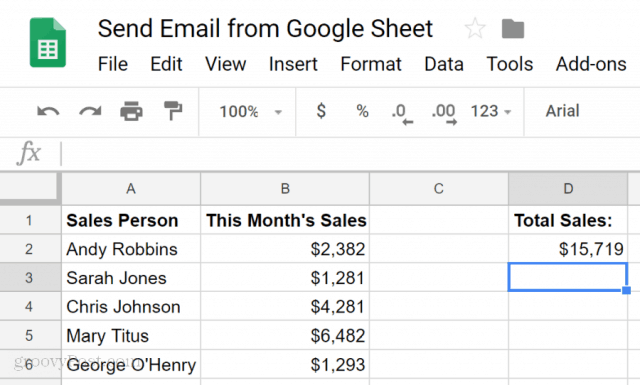
셀 D2는 확인하고 비교하려는 셀입니다. 총 매출이 $ 16,000 미만으로 떨어졌는지 매달 알고 싶다고 상상해보십시오.
이를 수행하는 Google Apps Script를 만들어 보겠습니다.
를 클릭하여 스크립트 편집기 창으로 돌아갑니다. 도구 그리고 스크립트 편집기.
동일한 스프레드 시트를 사용하는 경우 여전히 이메일을 보내() 거기에 기능. 해당 코드를 잘라내 메모장에 붙여 넣습니다. 나중에 필요할 것입니다.
다음 기능을 코드 창에 붙여 넣습니다.
function CheckSales() {
// Fetch the monthly sales
var monthSalesRange = SpreadsheetApp.getActiveSpreadsheet().getSheetByName("MyReport").getRange("D2");
var monthSales = monthSalesRange.getValue();
var ui = SpreadsheetApp.getUi();
// Check totals sales
if (monthSales < 16000){
ui.alert("Sales too low!");
}
}이 코드의 작동 방식 :
- 셀에서 값을로드 D2 로 월 판매 변하기 쉬운.
- IF 문은 D2 셀의 월간 매출을 $ 16,000와 비교합니다.
- 값이 16,000을 초과하면 코드가 경고와 함께 브라우저 메시지 상자를 트리거합니다.
이 코드를 저장하고 실행하십시오. 제대로 작동하면 브라우저에 다음 경고 메시지가 표시됩니다.
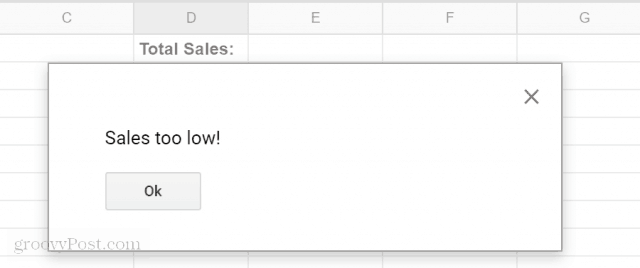
이제 Google Apps Script를 사용할 수 있습니다.스프레드 시트의 값을 비교할 수있는 전자 메일 경고 및 다른 스크립트를 보내면 경고 메시지를 트리거하는 대신이 두 가지를 결합하여 경고를 보낼 수 있습니다.
3 단계 : 모두 통합
이제 생성 한 두 스크립트를 하나의 스크립트로 결합 할 차례입니다.
이때 경고 전자 메일 수신자가 포함 된 Sheet1이라는 탭이있는 스프레드 시트가 있어야합니다. MyReport라는 다른 탭에는 모든 판매 정보가 포함되어 있습니다.
스크립트 편집기로 돌아가서 지금까지 배운 모든 내용을 실습 할 차례입니다.
스크립트 편집기의 모든 코드를 여기에 표시된대로 편집 된 두 가지 기능으로 바꾸십시오.
function CheckSales() {
// Fetch the monthly sales
var monthSalesRange = SpreadsheetApp.getActiveSpreadsheet().getSheetByName("MyReport").getRange("D2");
var monthSales = monthSalesRange.getValue();
// Check totals sales
if (monthSales < 16000){
// Fetch the email address
var emailRange = SpreadsheetApp.getActiveSpreadsheet().getSheetByName("Sheet1").getRange("B2");
var emailAddress = emailRange.getValues();
// Send Alert Email.
var message = "This month your sales were " + monthSales; // Second column
var subject = "Low Sales Alert";
MailApp.sendEmail(emailAddress, subject, message);
}
}여기에서 편집 내용을 확인하십시오.
IF 문 안에 이메일을 보내 내부 스크립트 CheckSales () if 문 괄호 안에 함수.
둘째, 연결 월 판매 를 사용하여 이메일 메시지의 끝까지 변수 + 캐릭터.
남은 것은 매월 CheckSales () 함수를 트리거하는 것입니다.
이를 위해 스크립트 편집기에서 :
- 를 클릭하십시오 편집하다 메뉴 항목을 클릭 한 다음 현재 프로젝트의 트리거.
- 화면 하단에서 새로운 방아쇠를 만들다.
- 를 선택하십시오 CheckSales 실행할 기능.
- 변화 이벤트 소스 선택 에 시간 중심.
- 변화 시간 기반 트리거 유형 선택 에 월 타이머.
딸깍 하는 소리 저장하기 트리거를 마무리합니다.
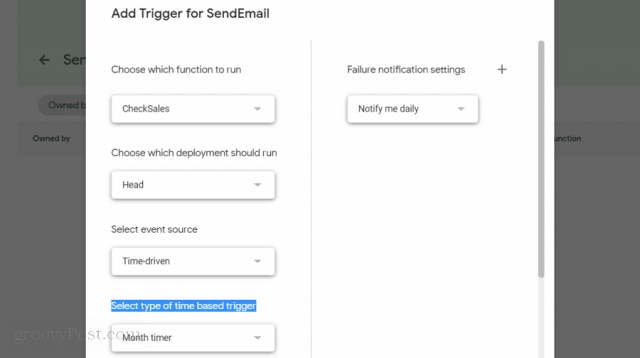
이제 매달 새 스크립트가 실행되고 D2 셀의 월별 총 판매액이 $ 16,000와 비교됩니다.
이보다 적 으면 월별 판매량이 적음을 알리는 경고 이메일이 발송됩니다.
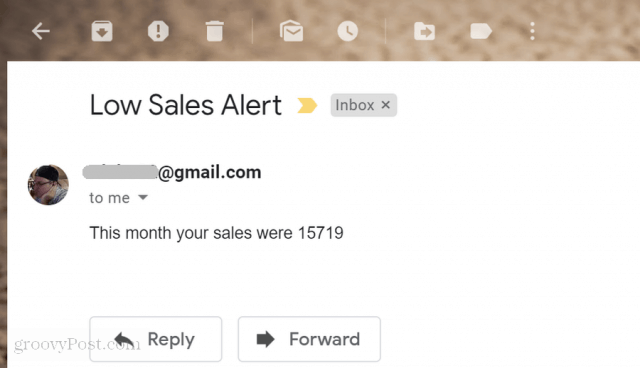
보다시피, Google Apps Scripts는 많은 기능을 작은 패키지에 담았습니다. 간단한 몇 줄의 코드만으로도 놀라운 일을 할 수 있습니다.
좀 더 실험하고 싶다면스프레드 시트의 다른 셀에 $ 16,000 비교 한도를 비교 한 다음 비교하기 전에 스크립트로 읽습니다. 이런 식으로 시트의 값을 변경하여 한계를 변경할 수 있습니다.
코드를 수정하고 새로운 코드 블록을 추가하면 배우는 간단한 것들을 기반으로 멋진 Google Script를 만들 수 있습니다.










코멘트를 남겨주세요